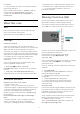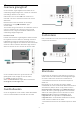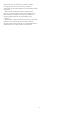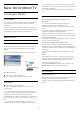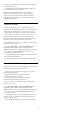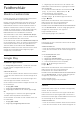User manual
Table Of Contents
- Ábhar
- 1 Scáileán Baile
- 2 Suiteáil
- 3 Cianrialtán
- 4 Ag Casadh Air agus As
- 5 Cainéil
- 6 Suiteáil Cainéal
- 7 Nasc Gléasanna
- 7.1 Maidir le Naisc
- 7.2 CAM le Cárta Cliste - CI+
- 7.3 Córas Amharclainne Baile - HTS
- 7.4 Fóin Chliste agus Táibléid
- 7.5 Seinnteoir Diosca Blu-ray
- 7.6 Bluetooth
- 7.7 Cluasáin
- 7.8 Consól Cluiche
- 7.9 Diosca Crua USB
- 7.10 Méarchlár, nasc
- 7.11 Méaróg Chuimhne USB
- 7.12 Ceamara grianghraif
- 7.13 Camthaifeadán
- 7.14 Fodhordaire
- 7.15 Ríomhaire
- 8 Nasc do Android TV
- 9 Feidhmchláir
- 10 Idirlíon
- 11 Mear-Roghchlár
- 12 Naisc, Liosta
- 13 Líonraí
- 14 Socruithe
- 15 Meáin
- 16 Eolaire Teilifíse
- 17 Taifeadadh agus Cuir Teilifís ar Sos
- 18 Fóin Chliste agus Táibléid
- 19 Cluichí
- 20 Ambilight
- 21 Sár-Roghanna
- 22 Freeview Play
- 23 Netflix
- 24 Alexa
- 25 Bogearaí
- 26 Sonraíochtaí
- 27 Cúnamh agus Tacaíocht
- 28 Sábháilteacht agus Cúram
- 29 Téarmaí Úsáide
- 30 Cóipchearta
- 31 Séanadh maidir le seirbhísí agus/nó bogearraí atá á dtairiscint ag tríú páirtithe
- Innéacs
Cuimhne Idirlín chomh maith le do shocruithe rátáil
tuismitheora, do logálacha isteach d'fheidhmchláir
shiopa físeán, gach ceanán Bhailiúchán Philips TV,
leabharmharc Idirlín agus stair. Ta feidhmchláir MHEG
idirghníomhacha in ann 'fianáin', mar a thugtar orthu,
a shábháil ar do theilifís freisin. Glanfar na comhaid
sin freisin.
8.2
Cuntas Google
Sínigh isteach
Is féidir leat síniú isteach go Google le do Chuntas
Google chun an leas is fearr a a bhaint as cumais do
Philips Android TV.
Nuair a shíníonn tú isteach, beidh tú in ann na cluichí
is ansa leat a imirt ar d'fhón, do thaibleád nó ar do
theilifís. Gheobhaidh tú moltaí pearsantaithe físe agus
ceoil freisin ar scáileán baile do theilifíse chomh maith
le rochtain ar YouTube, Google Play agus
feidhmchláir eile.
Sínigh isteach
Úsáid an Google Account atá agat cheana féin chun
síniú isteach go Google ar do theilifís. Seoladh
ríomhphoist agus pasfhocal atá i gceist le Cuntas
Google. Mura bhfuil Cuntas Google agat fós, úsáid do
ríomhaire nó do thaibléad chun ceann a chruthú
(accounts.google.com). Teastaíonn próifíl Google+
uait chun cluichí a imirt ar Google Play. Murar shínigh
tú isteach i rith chéad shuiteáil na teilifíse, is féidir leat
síniú isteach níos déanaí.
Chun síniú isteach tar éis suiteáil na teilifíse a bheith
déanta …
1 - Roghnaigh Socruithe > Socruithe Android agus
brúigh OK.
2 - Roghnaigh Cuntas & Sínigh Isteach agus
brúigh OK.
3 - Roghnaigh Sínigh Isteach agus brúigh OK.
4 - Roghnaigh Úsáid do chianrialtán agus
brúigh OK.
5 - Cuir isteach do sheoladh ríomhphoist leis an
méarchlár ar an scáileán agus brúigh OK.
6 - Cuir isteach do phasfhocal agus brúigh OK chun
síniú isteach.
7 - Brúigh (clé), arís agus arís eile, más gá, chun
an roghchlár a dhúnadh.
Socruithe Android
Is féidir leat roinnt socruithe sonracha nó eolas
Android a shocrú nó a fheiceáil. Is féidir leat liosta na
bhfeidhmchlár atá suiteáilte ar do theilifís a aimsiú,
agus an spás stórála atá ag teastáil uathu. Is féidir leat
an teanga a úsáideann tú a shocrú le Cuardach
Gutha. Is féidir leat an méarchlár ar an scáileán a
chumrú nó cead a thabhairt d'fheidhmchláir do
shuíomh a úsáid. Bain triail as na socruithe éagsúla
Android. Is féidir leat dul go
dtí www.support.google.com/androidtv chun
tuilleadh eolais a fháil faoi na socruithe seo.
Chun na socruithe seo a oscailt…
1 - Roghnaigh Socruithe > Socruithe
Android , agus brúigh OK.
2 - Bain triail as na socruithe éagsúla Android.
3 - Brúigh Ar ais arís agus arís eile, más gá, chun
an roghchlár a dhúnadh.
8.3
Feidhmchlár Bhailiúchán
Philips TV
Leathanach na Sainfheidhmchláir
Tá gach ceann de d’fheidhmchláir phréimhe ar fáil
laistigh den fheidhmchlár Bhailiúchán Philips TV,
faoin rannóg Sainfheidhmchláir. Is féidir leat é a
lainseáil trí úsáid a bhaint as an meirge ar ró na
bhFeidhmchlár.
Is don teilifís go sainiúil a rinneadh feidhmchláir
Bhailiúchán Philips TV. Is féidir feidhmchláir
Bhailiúchán Philips TV a íoslódáil agus a shuiteáil saor
in aisce. Tá feidhmchláir Bhailiúchán Philips TV in ann
a bheith éagsúil i dtíortha nó réigiúin éagsúla. Beidh
moltaí ann d’Fheidhmchláir nua agus tuilleadh i
mBailiúchán Philips TV freisin.
Bíonn roinnt feidhmchlár ó fheidhmchláir Bhailiúchán
Philips TV suiteáilte ar do theilifís roimh ré. Iarrfar ort
glacadh leis na Téarmaí Úsáide sula mbeidh tú in ann
feidhmchláir eile ó fheidhmchláir Bhailiúchán Philips
TV a shuiteáil. Is féidir leat na Socruithe
Príobháideachta a shocrú de réir mar a fheileann duit.
Chun feidhmchlár a shuiteáil ó fheidhmchláir
Bhailiúchán Philips TV…
1 - Brúigh HOME.
2 - Roghnaigh Bailiúchán Philips TV agus brúigh
OK. Osclóidh sé an rannán Sainfheidhmchláir.
3 - Roghnaigh an táb “Gach ceann” agus brúigh OK.
Taispeánfaidh sé na feidhmchláir ar fad atá ar fáil don
úsáideoir, na cinn atá suiteáilte san áireamh.
4 - Brabhsáil trí na feidhmchláir agus roghnaigh an
deilbhín feidhmchláir ar mian leat é a shuiteáil, agus
38